ВКонтакте – одна из самых популярных социальных сетей в России и странах ближнего зарубежья. Ежедневно миллионы пользователей посещают сайт, чтобы общаться с друзьями, делиться фотографиями и видео, и быть в курсе последних новостей. Благодаря функции уведомлений, пользователи могут быть всегда в курсе происходящего в своем профиле. В этой статье мы расскажем, как включить уведомления ВКонтакте в различных популярных браузерах.
Когда у вас включены уведомления ВКонтакте, вы будете получать оповещения о новых сообщениях, отметках на фотографиях, друзьях, событиях и другой активности в вашем профиле прямо в браузере. Таким образом, вы не пропустите ни одного важного сообщения или события. Настройка уведомлений обеспечивает более удобный и быстрый доступ к вашим активностям в социальной сети.
К счастью, включить уведомления ВКонтакте в браузере довольно просто. В зависимости от выбранного вами браузера, процедура может немного отличаться. Но не волнуйтесь, мы подготовили пошаговые инструкции для самых популярных браузеров – Google Chrome, Mozilla Firefox и Safari – чтобы вам было еще проще настроить оповещения.
Получение уведомлений ВКонтакте в браузере
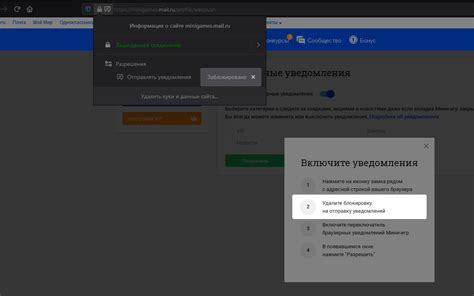
В данной статье мы рассмотрим, как включить уведомления ВКонтакте в самых популярных браузерах, таких как Google Chrome, Mozilla Firefox и Safari. Эти инструкции помогут вам быть в курсе новых сообщений, лайков, комментариев и других событий в вашей сети.
| Браузер | Инструкции |
| Google Chrome | 1. Откройте браузер Google Chrome и введите "chrome://settings" в адресной строке. |
| 2. Прокрутите страницу вниз и нажмите на "Дополнительные настройки" и затем на "Содержание" в разделе "Конфиденциальность". | |
| 3. Нажмите на "Уведомления" и найдите "https://vk.com" в списке разрешенных сайтов. | |
| 4. Включите уведомления, переместив ползунок вправо. | |
| Mozilla Firefox | 1. Откройте браузер Mozilla Firefox и введите "about:preferences" в адресной строке. |
| 2. Выберите вкладку "Приватность и безопасность" и прокрутите страницу вниз до раздела "Уведомления". | |
| 3. Нажмите на кнопку "Настройки...". | |
| 4. Найдите "https://vk.com" в списке разрешенных сайтов и включите уведомления, нажав на кнопку "Разрешить". | |
| Safari | 1. Откройте браузер Safari и перейдите в меню "Safari" в верхней панели. |
| 2. Выберите "Настройки" и перейдите на вкладку "Сайты". | |
| 3. Найдите "https://vk.com" в списке разрешенных сайтов и убедитесь, что разрешение "Уведомления" установлено на "Допустить". |
После выполнения указанных инструкций, ваш браузер будет получать уведомления ВКонтакте в режиме реального времени. Вы будете получать уведомления о новых сообщениях, друзьях, комментариях и других важных событиях прямо на рабочем столе или на мобильном устройстве.
Теперь вы знаете, как получать уведомления ВКонтакте в своем браузере. Наслаждайтесь общением с друзьями и оставайтесь в курсе активности вашей социальной сети!
Уведомления ВКонтакте: зачем они нужны?

Зачем они нужны? Во-первых, уведомления ВКонтакте позволяют оперативно отреагировать на новые сообщения. Не нужно постоянно проверять страницу – просто подключите уведомления, и вы всегда будете в курсе своих входящих сообщений.
Во-вторых, уведомления упрощают взаимодействие с другими пользователями. Вы сразу будете знать о новых заявках в друзья, а также о комментариях и лайках к вашим постам. Это помогает поддерживать активное общение и не упускать интересные дискуссии.
Уведомления также предупреждают о важных событиях на странице – например, о новых событиях, обновлениях в группах и сообществах, которые вам интересны. Не нужно каждый день проверять каждую группу – уведомления подскажут вам о самых важных событиях сразу.
И наконец, уведомления помогают быть в курсе последних новостей и обновлений самой социальной сети. Вы будете получать оповещения о новых функциях, акциях и специальных предложениях, которые могут быть вам интересны.
Включение уведомлений ВКонтакте в браузере поможет вам оставаться всегда на связи и не пропускать важные моменты. Просто следуйте инструкции, соответствующей вашему используемому браузеру, и наслаждайтесь комфортным общением в социальной сети.
Как включить уведомления ВКонтакте на экране блокировки?

ВКонтакте предоставляет возможность получать уведомления о новых сообщениях, комментариях и других событиях прямо на экране блокировки вашего устройства. Это очень удобно, так как вы сможете сразу видеть важные уведомления от своих друзей и сообществ без необходимости разблокировки телефона или открытия браузера.
Чтобы включить уведомления ВКонтакте на экране блокировки, следуйте простым инструкциям ниже:
- Откройте приложение ВКонтакте на вашем устройстве.
- Перейдите в раздел "Настройки".
- Выберите пункт "Уведомления".
- Включите опцию "Уведомления на экране блокировки".
- Далее вы можете настроить, какие уведомления вы хотите получать на экране блокировки, выбрав соответствующие категории.
После выполнения этих шагов вы будете получать уведомления от ВКонтакте на экране блокировки. Вы сможете легко отслеживать активность ваших друзей и быть в курсе последних событий, даже не разблокируя свое устройство.
Уведомления ВКонтакте в Google Chrome: простое руководство
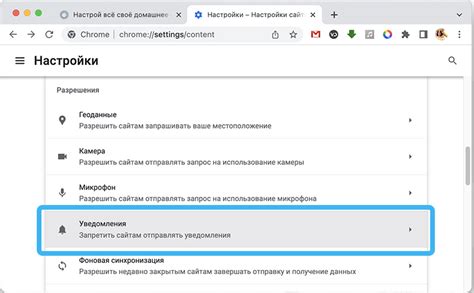
Шаг 1: Откройте браузер Google Chrome на вашем компьютере.
Шаг 2: В правом верхнем углу окна браузера найдите и нажмите на иконку с тремя точками (меню).
Шаг 3: В выпадающем меню выберите пункт "Настройки".
Шаг 4: На странице настроек прокрутите вниз и нажмите на ссылку "Дополнительные".
Шаг 5: В разделе "Конфиденциальность и безопасность" найдите и нажмите на "Настройки контента".
Шаг 6: В разделе "Уведомления" найдите и нажмите на "Управление исключениями".
Шаг 7: В открывшемся окне найдите в списке "vk.com" и установите для него режим "Разрешить".
Шаг 8: После этого закройте окна настроек и перезапустите браузер.
Теперь у вас включены уведомления ВКонтакте в браузере Google Chrome! Теперь вы будете получать оповещения о новых событиях в ВКонтакте прямо в вашем браузере, даже если вы не находитесь на сайте ВКонтакте.
Обратите внимание, что для корректной работы уведомлений ВКонтакте в браузере Google Chrome требуется наличие активной сессии на сайте ВКонтакте и разрешение на отправку уведомлений. Если у вас возникли проблемы с включением уведомлений, убедитесь, что вы выполнили все шаги правильно и проверьте настройки безопасности в вашем аккаунте ВКонтакте и настроек браузера Google Chrome.
Как настроить уведомления ВКонтакте в Firefox?

Чтобы получать уведомления ВКонтакте в браузере Firefox, следуйте этим простым шагам:
Шаг 1:
Откройте браузер Firefox и введите адрес: www.vk.com
Шаг 2:
Войдите в свою учетную запись ВКонтакте, используя свои логин и пароль.
Шаг 3:
Затем щелкните на значок "три полоски" в правом верхнем углу экрана и выберите "Настройки" в выпадающем меню.
Шаг 4:
На странице "Настройки" найдите и щелкните на вкладке "Уведомления".
Шаг 5:
В разделе "Уведомления" установите флажок напротив "Показывать уведомления" и выберите предпочтительные способы получения уведомлений, такие как звук, всплывающие окна или значок на панели задач.
Шаг 6:
Нажмите кнопку "Сохранить изменения", чтобы применить настройки.
Теперь вы настроили уведомления ВКонтакте в браузере Firefox. Вы будете получать уведомления о новых сообщениях, лайках, комментариях и другой активности на вашем аккаунте ВКонтакте, даже когда вы не находитесь на сайте ВКонтакте.
Не забудьте включить уведомления на уровне операционной системы, чтобы увидеть уведомления ВКонтакте, когда браузер Firefox неактивен.
Включение уведомлений ВКонтакте в Opera: пошаговая инструкция
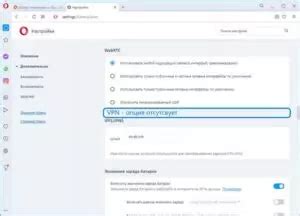
Уведомления ВКонтакте помогают вам быть в курсе новых сообщений, комментариев и другой активности на вашем аккаунте. Если вы пользуетесь браузером Opera, вы можете включить уведомления для ВКонтакте, чтобы всегда быть в курсе последних событий.
Вот пошаговая инструкция по включению уведомлений ВКонтакте в Opera:
- Откройте браузер Opera на своем компьютере.
- Перейдите на страницу ВКонтакте и войдите в свой аккаунт.
- Нажмите на иконку меню в верхнем левом углу окна браузера.
- В выпадающем меню выберите "Настройки" и перейдите на вкладку "Сайты".
- Прокрутите страницу вниз до раздела "Уведомления" и нажмите на кнопку "Настроить уведомления".
- В появившемся окне найдите ВКонтакте в списке разрешенных сайтов и проверьте, что рядом с ним стоит галочка.
- Если рядом с ВКонтакте нет галочки, нажмите на кнопку "Добавить" и введите адрес сайта https://vk.com.
- После добавления ВКонтакте в список разрешенных сайтов, уведомления будут включены для вашего аккаунта.
Теперь вы будете получать уведомления ВКонтакте даже тогда, когда ваш браузер Opera будет закрыт.
Обратите внимание, что для работы уведомлений ВКонтакте в браузере Opera необходимо, чтобы вы были залогинены в свой аккаунт ВКонтакте в браузере и разрешили браузеру отправлять уведомления.
Установите уведомления ВКонтакте в браузере Opera и оставайтесь в курсе всех активностей на вашем аккаунте!
Уведомления ВКонтакте в Safari: особенности и настройки
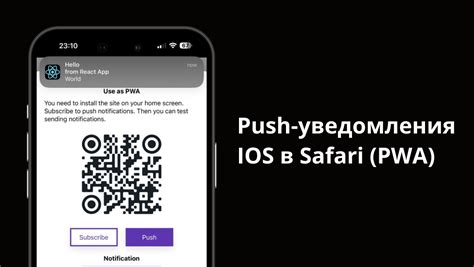
Сервис ВКонтакте предлагает своим пользователям удобный способ быть в курсе всех новостей: уведомления. И если вы пользуетесь браузером Safari, мы расскажем вам, как включить уведомления ВКонтакте и настроить их под ваши потребности.
1. Откройте сайт ВКонтакте в браузере Safari и авторизуйтесь на своей странице.
2. В правом верхнем углу страницы найдите иконку «Замочек» рядом с адресной строкой браузера.
3. В открывшемся меню выберите пункт "Настройки для этого сайта".
4. В появившемся окне навигации найдите раздел "Уведомления".
5. Рядом с названием этого раздела будет переключатель. Убедитесь, что он включен.
6. Щелкните по кнопке "Показывать уведомления" для открытия дополнительных настроек.
7. В настройках уведомлений вы можете выбрать опции, такие как:
- Вид уведомлений: мгновенное уведомление или показывать только количество новых уведомлений.
- Звуковое оповещение: включить или отключить звук уведомлений.
- Вибрация: включить или отключить вибрацию уведомлений.
- Настройки отображения: выбрать, как отображать уведомления на экране.
8. После настройки всех параметров нажмите кнопку "Готово".
Теперь вы знаете, как включить и настроить уведомления ВКонтакте в браузере Safari. Теперь вам не пропадет ни одно важное сообщение или событие!
Дополнительные настройки и решение проблем с уведомлениями ВКонтакте
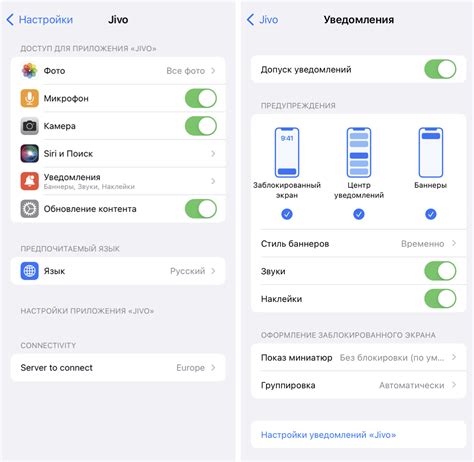
Если вы столкнулись с проблемой отсутствия уведомлений ВКонтакте в вашем браузере, есть несколько дополнительных настроек, которые могут помочь решить данную проблему:
1. Проверьте настройки уведомлений в самом ВКонтакте: Убедитесь, что ваши уведомления включены на странице настроек ВКонтакте. Для этого пройдите на страницу настроек, затем раздел "Уведомления" и убедитесь, что уведомления для нужных событий включены. Также, проверьте настройки для конкретных бесед и групп, в которых вы участвуете. |
2. Проверьте настройки браузера: Ваш браузер может блокировать уведомления от ВКонтакте. Убедитесь, что у вас включены уведомления настройках браузера. Для этого откройте настройки браузера, найдите раздел "Уведомления" или "Настройки сайтов" и убедитесь, что уведомления от ВКонтакте разрешены. |
3. Проверьте настройки антивирусного ПО: Некоторые антивирусные программы или файрволлы могут блокировать уведомления ВКонтакте. Проверьте настройки вашего антивирусного ПО и убедитесь, что уведомления ВКонтакте не заблокированы. Если уведомления заблокированы, добавьте ВКонтакте в исключения или разрешите уведомления в настройках антивируса. |
Если проблема с уведомлениями ВКонтакте не решается после проверки указанных настроек, возможно, стоит обратиться в службу поддержки ВКонтакте или воспользоваться форумом сообщества для получения помощи.